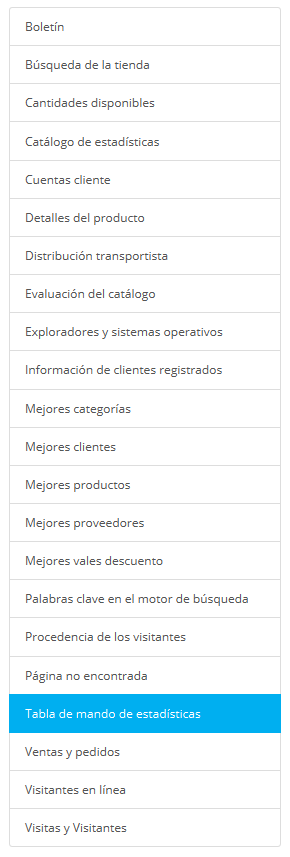
|
- Cantidades disponibles. Esta sección te ofrece una estimación del valor que tiene tu stock actual.
- Mejores categorías. Esta sección le presenta las categorías más exitosas de tu tienda. Puedes conocer la cantidad de productos que han sido vendidos en cada categoría, los ingresos generados, y el número de páginas visitadas. Comprueba regularmente los resultados de las diferentes categorías para mejorar la cohesión de tu tienda.
- Mejores clientes. Esta sección muestra los mejores clientes de tu tienda. Se muestra su dirección de correo electrónico, así como el número de veces que han visitado tu tienda, y cuánto dinero han gastado hasta ahora. No pierda detalle de esta página, cuida a tus mejores clientes. Haciendo clic en los botones de la parte superior de las columnas, puedes elegir cómo deseas ordenar estos datos.
- Mejores proveedores. Esta sección te ofrece las estadísticas de tus proveedores proporcionándote las cantidades vendidas y los ingresos generados.
- Mejores cupones de descuento. Esta sección muestra los cupones, reglas de carrito y reglas del catálogo más populares que has creado y distribuido, ya sea personalmente o a través de una campaña promocional. La tabla también muestra el volumen de ventas y el número de cupones utilizados.
- Mejores productos. Esta sección te muestra los productos más exitosos de tu tienda. Puedes ver el volumen de ventas realizado, las ventas medias diarias, el número de veces que las páginas fueron vistas, y la cantidad de unidades disponibles en stock. Mediante esta tabla, puedes identificar tus productos más destacados y decidir si debes aumentar o disminuir el precio de los mismos o realizar algún descuento en un producto específico.
- Exploradores (Navegadores) y Sistemas Operativos. Esta sección te muestra los navegadores web que tus visitantes y clientes utilizan para navegar por tu tienda. Debes comprobar que tu tienda se visualiza y funciona correctamente en estos navegadores, o por lo menos en los tres más utilizados por tus clientes y visitantes. En esta sección, también se te informa si los visitantes están navegando a través de dispositivos móviles (como teléfonos inteligentes o tablets). Si este número es significativo, deberías pensar en utilizar un tema responsable y compatible con dispositivos móviles.
Por último, también puedes ver qué sistemas operativos utilizan tus clientes y visitantes. Asegúrate de que tu tienda es totalmente compatible con todas las plataformas que ellos utilicen. - Distribución transportista. Esta página te muestra los transportistas más utilizados por tus clientes. Puedes realizar un filtrado por estados del pedido. Si compruebas que un transportista no es utilizado con frecuencia, a pesar de ser rápido y eficiente, podrías destacarlo durante el proceso de pago, para aumentar la satisfacción de los clientes.
- Evaluación del catálogo. Esta sección te ofrece una visión general del rendimiento de tu catálogo. Puedes conocer si un producto está activo, o si sus descripciones están disponibles en todos los idiomas existentes en tu tienda. También puede ver si todos tus productos cuentan con imágenes, y las unidades que tienes disponibles de cada uno de ellos. Para mostrar los resultados se utiliza un icono de color. Puedes definir los criterios de estos iconos de color, utilizando la tabla situada en la parte superior de esta página, a continuación, guarda la configuración utilizando el botón disponible para ello.
- Catálogo de estadísticas. Esta sección contiene información práctica sobre los productos que se venden en tu tienda, y tu catálogo en general. Las cifras pueden ser filtradas por categoría utilizando el selector desplegable situado en la parte superior derecha de la sección. Puedes actuar sobre el rendimiento de tu catálogo teniendo en cuenta los siguientes indicadores:
- Productos disponibles. La cantidad de productos en esta categoría (de manera predeterminada, todas las categorías).
- Precio promedio (precio base). Promedio de precios de los productos de la categoría seleccionada.
- Páginas del producto vistas. Número de páginas que fueron visitadas por tus clientes potenciales. Compara estos datos entre las diferentes categorías para visualizar cuál tiene la mayor cantidad de productos visitados, o por el contrario cuáles de ellos no atraen a tus clientes. Utiliza esta información para realizar mejoras en tu catálogo.
- Productos comprados. La cantidad de productos comprados en cada categoría.
- Número promedio de páginas visitadas. El número global de visitas para los productos de la categoría seleccionada.
- Número promedio de compras. El número global de productos vendidos de la categoría seleccionada.
- Imágenes disponibles. Indica cuántas imágenes están vinculadas a los productos de la categoría seleccionada. Una forma rápida y fácil de saber si algunos de sus productos carecen de imágenes: si hay menos imágenes que productos.
- Número promedio de imágenes. Número de imágenes divididas por el número de productos de la categoría seleccionada.
- Productos nunca vistos. Algunos de tus productos, quizás nunca hayan sido visitados por tus clientes. Revisa sus páginas para tratar de entender por qué razón ocurre esto.
- Productos nunca comprados. Algunos de tus productos, quizás nunca hayan sido comprados por tus clientes. Este es un asunto serio, y debes tratar de entender por qué razón ocurre esto.
- Tasa de conversión. Indica la relación entre el número de visitantes y el número de compras. Es importante que este valor sea lo más alto posible.
- Una tabla en la parte inferior de la página le muestra los productos de esta categoría que nunca han sido comprados. Considera si debes abaratar sus precios o realizar una descripción más atractiva.
- Cuentas cliente. Esta página te muestra una gráfica con el número de cuentas creadas por los clientes en tu tienda. Con esta información, puedes medir el impacto de tus campañas de marketing. Puedes visualizar el número de visitantes que se han inscrito, pero que en realidad nunca han comprado nada, así como el número de clientes que han creado una cuenta y compraron un artículo inmediatamente después de registrarse.
- Newsletter (Boletín de noticias). Esta página muestra las estadísticas de suscripción al boletín de noticias. Puedes utilizar esta base de datos para mantener informados a tus clientes. Los boletines de noticias por lo general ayudan a aumentar el tráfico de tu tienda. Si deseas mejorar los datos de suscripción, considera la opción de añadir cupones de descuento/reglas de carrito a cada boletín que realices. Puedes ver todas las direcciones de correo electrónico de los clientes y visitantes inscritos a través del módulo "Newsletter", en la página "Módulos".
- Páginas no encontradas. Esta página te muestra las páginas de tu catálogo a las que tus visitantes han tratado de acceder, pero que por alguna razón no se pudieron encontrar (dando como resultado una página de error "HTTP 404"). Ésta es de utilidad para encontrar posibles problemas técnicos que puedan estar afectando a tus ventas.
- Detalles del producto. Esta página muestra todos los productos de tu tienda por el número de referencia, nombre, y disponibilidad de stock. Puedes ordenar los resultados seleccionando la categoría de productos que deseas ver en el menú desplegable. Haz clic en un producto para acceder a sus estadísticas. A continuación, puedes ver una gráfica con dos conjuntos de datos: las ventas realizadas y el número de visitas realizadas a la página del producto. La tasa de conversión del producto también será mostrada.
- Información de clientes registrados. Esta sección está dividida en 5 gráficas de tipo tarta.
- Distribución por género. Puedes visualizar cómo tus clientes se distribuyen entre los distintos títulos sociales que has establecido –de manera predeterminada, Sr., Sra. , pero puede haber muchos otros, como Dr. o Mr. Por lo tanto, no siempre puedes confiar en esta gráfica para ver la distribución por género... a menos que hayas reducido tus títulos sociales a los dos géneros existentes.
- Rango de edades. Puedes visualizar cómo se distribuyen tus clientes de acuerdo a la edad que tienen. Si compruebas que el rango de edad de tus clientes no es el que imaginaba que sería, deberás cambiar tus técnicas de marketing.
- Distribución por países. Puedes consultar rápidamente los países en los que tus clientes están viviendo. Esto puede ayudarte a conocer hacía que zonas geográficas debes dirigir tus técnicas de marketing.
- Distribución por monedas. Puedes visualizar cuáles son las monedas más utilizadas por tus clientes para comprar artículos en tu tienda, y en qué proporciones se dan.
- Distribución por idiomas. Puede visualizar en qué idiomas es consultada con más frecuencia tu tienda, y así decidir si debes o no mejorar las traducciones de tu tienda en un idioma determinado.
- Ventas y pedidos. Estas dos gráficas presentan la evolución de las ventas y pedidos de tu tienda. Éstas pueden ser filtradas por países, utilizando el menú desplegable situado en la parte superior derecha.
- La primera gráfica indica el número total de pedidos realizados, así como el número total de productos pedidos. A través de esta gráfica, puedes analizar en qué periodos de tiempo vendiste el mayor número de productos en términos de cantidad de pedidos.
- La segunda gráfica te ayuda a visualizar tus ventas de forma gráfica. Con esta gráfica puedes analizar los periodos de tiempo en los que tuviste las mayores ventas. Esto te permite, por ejemplo, saber cuándo debes comenzar a crear tus campañas de marketing.
- Palabras claves en los motores de búsqueda. Esta página te indica las palabras más utilizadas que escribieron en los motores de búsqueda tus visitantes para llegar a tu tienda. Esto te permite saber qué términos hacen a tu tienda fácilmente identificable. Por el contrario, puedes visualizar qué palabras clave están ausentes en esta lista y que por lo tanto no son eficaces.
- Búsqueda en la tienda. Esta sección presenta dos indicadores.
- El primero de ellos, es una gráfica que muestra la distribución de las palabras clave tecleadas en la barra de búsqueda de tu tienda. Esto te permite conocer los productos que tus visitantes están realmente buscando – y por lo tanto, debes asegurarte de tener suficiente stock para esos productos.
- El segundo de ellos, es una tabla que resume las búsquedas de tus visitantes. Puedes visualizar qué palabras claves utilizaron en la búsqueda, con qué frecuencia fueron estas tecleadas, y cuántos resultados fueron mostrados. Es importante que para todas las búsquedas que realicen tus clientes se obtengan resultados. Para mejorar las ventas de tu tienda, asegúrate de añadir los productos que los clientes están demandando (analizando las búsquedas que estos realizan), y añada etiquetas adicionales en los productos para que sean fácilmente identificables.
- Cuadro de mando de estadísticas. Esta es la página principal del menú "Estadísticas". Ésta te ofrece una visión general de los números más importantes que se han recogido para el período de tiempo seleccionado.
- Visitantes en línea. Esta sección muestra el número de visitantes que se encuentran actualmente en tu tienda. Puedes visualizar sus nombres y las páginas que están viendo. Los datos se actualizan en vivo, mientras tus visitantes navegan por tu tienda.
- Procedencia de los visitantes. Esta página utiliza una gráfica de tipo tarta que te muestra los 10 sitios y motores de búsqueda que han enviado a tus visitantes hacia tu tienda. Por lo general, los motores de búsqueda juegan un papel muy importante. Si creas una campaña de marketing mediante la publicación de artículos en otros sitios, puedes ver el impacto que está teniendo en tu tienda a través de esta página. Bajo la gráfica se muestran los nombres de los sitios que te han proporcionado una mayor audiencia, con el número de visitantes enviados desde cada una de ellas en la columna de la derecha.
- Visitas y visitantes. Esta página te proporciona estadísticas sobre los visitantes de tu tienda y el número de veces que estos la visitan. Cuanto mayor sea el número, más popular será tu tienda. La gráfica te ayuda a conocer el comportamiento de tus visitantes. Básicamente podrás visualizar el número de visitas que tu tienda ha tenido, y podrás comparar este dato con el número de visitantes (PrestaShop puede reconocer cuando la misma persona visita tu tienda varias veces, de ahí que el número de visitas será mucho más alto que el número de visitantes). Si la diferencia entre estos dos números es alta, significa que tienes una base de clientes leales.
|
|

